A Windows 10 Update 0x8007007e és 0x80073712 hibakód javítása
Hibaelhárítási útmutató / / August 05, 2021
Windows 10 a frissítési folyamat összetett, de jellegénél fogva automatikus. Így a felhasználóknak nem kell aggódniuk a Windows könyvtárak vagy fájlok manuális frissítésével. De sok szcenárióban látni fogja A Windows 10 frissítési hibakódja 0x8007007e és 0x80073712 hibainformációk nélkül. Ezek a hibák akkor fordulnak elő, amikor a frissítő fájl hiányzik, módosul vagy sérült. Bizonyos esetekben számos víruskereső vagy kártevőirtó szoftver akadályozza az automatikus frissítési folyamatot. Sok olyan felhasználót láthattunk a Reddit-ben, amelyek ugyanazokkal a 0x8007007e és 0x80073712 hibakódokkal szembesültek.
A Microsoft már régen megszüntette a Windows 7 támogatását, amely arra kényszeríti a felhasználókat, hogy frissítsenek a legújabb Windows 10-re. A Windows frissítés futtatása közben azonban sok felhasználó frissítés közben 0x8007007e és 0x80073712 hibakódot jelentett. Ezek a problémák akkor merülnek fel, amikor a Windows frissítése nem töltődik le vagy telepítés sikeresen. Ha ugyanazokkal a hibakódokkal néz szembe, akkor ez a cikk segít
hibaelhárítás és kijavítani az ilyen hibákat.
Tartalomjegyzék
- 1 Mi a Windows Update hibakód 0x8007007e és 0x80073712
- 2 Miért kapok 0x8007007e és 0x80073712 hibakódot
-
3 A Windows 10 Update 0x8007007e és 0x80073712 hibakód javítása
- 3.1 Futtassa a Windows Update hibaelhárítót
- 3.2 Futtasson egy teljes rendszerellenőrzést
- 3.3 A System Update Readiness eszköz futtatása
- 3.4 Törölje a Windows Update gyorsítótárát
- 3.5 A Windows újratelepítése
- 4 Következtetés
Mi a Windows Update hibakód 0x8007007e és 0x80073712
A Microsoft Windows a legszélesebb körben használt operációs rendszer a számítógépes világban. A Windows-ot még 1985-ben vezették be a „Windows” névvel, és most a legújabb a Windows 10. Idén, január 14-én a Microsoft befejezte kiterjesztett támogatását a legelterjedtebb és legkedveltebb Windows 7 operációs rendszerrel. A 0x80073712 számú frissítési hibakód a Windows 7 Windows 10 rendszerre történő frissítéséhez kapcsolódik. Ha a felhasználók megpróbálják frissíteni Windows 7 PC-jüket a legújabb Windows 10-re, általában meglátják a 0x80073712 hibakódot, és még a PC is belefuthat a halál kék képernyőjébe.
Különböző felhasználókat láthattunk ilyen hibákat a Redditben. Itt van egy:
Windows Update az 1809/1903 Limbo-ban? tól től Windows 10
Továbbá egy újabb frissítési kód hibát kaptunk, amelyet sok felhasználó jelentett. A 0x8007007E hibakód. Ezt a hibakódot számos olyan eset láthatja, mint például a Windows frissítés futtatása, e-mailek küldése vagy fogadása kilátásokban, vagy bizonyos esetekben a nyomtató csatlakoztatása közben is. Tehát ma megvitatjuk ezt a két hibakódot, amelyet a számítógépünk mutat. És mi lehet a mögöttük rejlő ok, és esetleg megoldás a számukra? Szóval, kezdjük.
Miért kapok 0x8007007e és 0x80073712 hibakódot
A két hibakód 0x8007007E és 0x80073712 látható bármikor a számítógép használata közben. Megbeszéljük, miért történik ez. Az emberek többnyire a 0x80073712 hibát kapják, amikor megpróbálják Windows 7 számítógépüket Windows rendszerre frissíteni A 10. ábra szerint ez a felminősítési folyamat során felmerülő probléma néha még a Kék képernyőhöz is vezet Halál. Most megbeszéljük a lehetséges okokat.
Hibakód: 0x8007007E Ez a hiba elsősorban a frissítés hibájának tudható be. Néha az is előfordulhat, hogy a folyamat során letöltött frissítési fájlok sérültek, vagy a frissítések nem szinkronizálás. Néhány felhasználónál ez a hibakód még a nyomtató csatlakoztatása közben is felbukkan. Vagy akár e-mail küldés és fogadás közben is. Tehát sokszor láthatjuk ezt a hibát.
Hibakód: 0x80073712 A rendszer akkor generálja ezt a kódot, amikor a felhasználók megpróbálják frissíteni Windows 7 PC-jüket Windows 10-re. Ez valójában egy frissítési hiba, és ez az egyetlen oka. Tehát itt vagyunk néhány javítással, amelyek segíthetnek.
A Windows 10 Update 0x8007007e és 0x80073712 hibakód javítása
Miután megbeszéltük a hibakódok lehetséges okait, olyan megoldást találunk, amely mosolyt csal a bajban lévő felhasználók arcára miután ilyen problémákkal szembesültek PC-jükkel. Mint már tudjuk, a 0x8007007E hibakód akkor figyelhető meg, amikor a frissítések nincsenek szinkronban, vagy ha egy nyomtató csatlakoztatva. Míg a 0x80073712 hibakód akkor látható, amikor a felhasználók megpróbálnak frissíteni a Windows 7-ről a Windows 10-re. Tehát most megvitatjuk azokat a lehetséges megoldásokat, amelyek segítenek a felhasználóknak ebből kilépni.
Futtassa a Windows Update hibaelhárítót
Ha belefut a fenti hibakódokba, először próbálja meg futtatni a beépített Windows Update hibaelhárítót, és ez megoldhatja a legtöbb frissítési problémát. A hibaelhárítás futtatásához kövesse az alábbi lépéseket.
Kattintson a Windows gombra. Keressen rá a „hibaelhárítás” elemre, és válassza az első lehetőséget.

3. lépés: Most a GetUp and Running fül alatt válassza a Windows Update lehetőséget.

Kattintson a Hibaelhárító futtatása elemre.
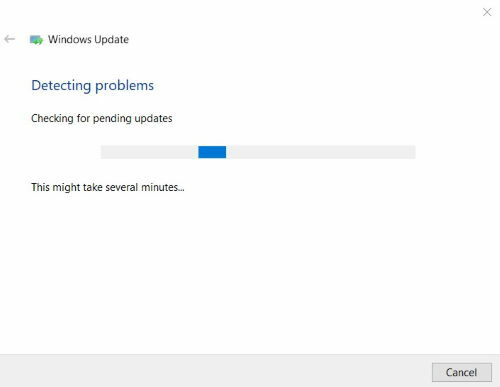
Várjon néhány percet a hibaelhárító futtatásához. Javítja az összes kisebb hibakód-rendellenességet.
Futtasson egy teljes rendszerellenőrzést
Ha az előző módszer nem működött, folytathatja a teljes rendszerellenőrzést, amely teljes egészében megoldhatja a frissítési és egyéb kompatibilitási problémákat. A rendszerellenőrzés futtatásához kövesse az alábbi lépéseket.
Nyissa meg a parancssort rendszergazdai jogosultságokkal.

Most írja be az ’sfc / scannow’ parancsfelületbe, és nyomja meg az Enter billentyűt, és várjon, ez eltart egy ideig.
sfc / scannow

Indítsa újra a számítógépet. Ez sok nehéz munka nélkül kijavíthatja a hibakódokat.
A System Update Readiness eszköz futtatása
A Windows frissítései sikertelenek lehetnek, és hibakódok jeleníthetők meg, ha a rendszerben sérült frissítési fájlok vannak, amelyek ezt okozzák. A DISM eszköz vagy a System Update Readiness Tool futtatása segíthet ennek kijavításában. A folytatáshoz kövesse az alábbi lépéseket.
Nyissa meg a parancssort rendszergazdai jogosultságokkal.

Most írja be a „DISM.exe / Online / Cleanup-image / Restorehealth” parancsfájlba, és nyomja meg az Enter billentyűt. Ez a lépés helyreállítja a sérült frissítési fájlokat.
DISM.exe / Online / Cleanup-image / Restorehealth
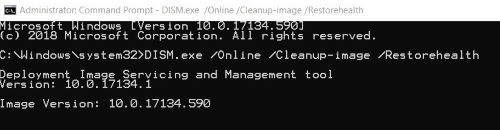
Futtassa újra a rendszerellenőrzést.

Indítsa újra a rendszert. Most láthatja, hogy a probléma megoldódott
Törölje a Windows Update gyorsítótárát
Nyomja meg a Windows + R gombot és futtassa a párbeszédpanelt, írja be a „services.msc” kifejezést, majd nyomja meg az Enter billentyűt.
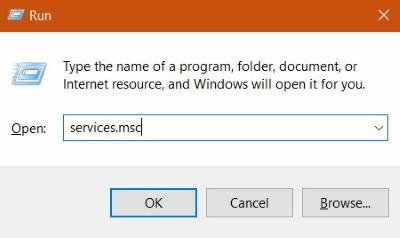
A listában keresse meg a „Windows Update” elemet, és kattintson a Stop gombra.
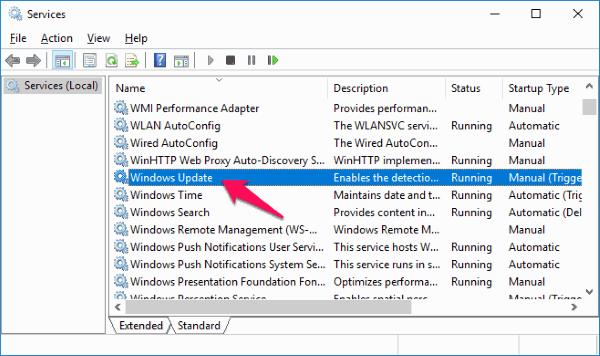
Zárjon be mindent, majd nyissa meg újra a Futtatás párbeszédpanelt a Windows + R gombbal.
A mezőbe írja be a „C: \ Windows \ SoftwareDistribution \ Download és nyomja meg az Enter billentyűt

Törölje ezeket a fájlokat. Ezután lépjen a Windows frissítéshez, kattintson a jobb gombbal, és válassza a Start lehetőséget. Ezzel újratölti a hibákat okozó függőben lévő frissítéseket.
A Windows újratelepítése
Ha a fenti lehetőségek mindegyike meghiúsul, próbálja meg újratelepíteni az új Windows rendszert, amelybe már minden frissítés és legfrissebb szolgáltatás telepítve van. Ez nem csak a hibakóddal kapcsolatos problémákat oldja meg, hanem a rendszer számos problémáját is megoldja, például lassúságot, lemaradást vagy akár a Halál Kék képernyőjét.
Következtetés
A Windows frissítési folyamata nagyon egyszerű és automatikus. Előfordulhat azonban, hogy a Windows 10 Update 0x8007007e és 0x80073712 hibakódot kapja időnként. Ha mégis megteszi, követheti ezeket a megoldásokat, és a frissítés zökkenőmentesen fog futni. Abban az esetben, ha bármilyen nehézséget érezne ezeknek a módszereknek a követésével, alább kommentelheti. Örömmel segítünk.
A szerkesztő választása:
- Disney + kék / fekete / zöld képernyő hibák: javítás
- Javítson ki semmilyen hangot a Windows 10 frissítés 2019 után (1903)
- Javítás, ha a Windows 10 File Explorer nagyon lassan töltődik be
- Javítás, ha az internet vagy a WiFi alvás után megszakad a Windows 10 rendszerben
- Javítsa ki a 0xc1900223 számú Windows Update hibát
Rahul informatikus hallgató, aki hatalmas érdeklődést mutat a technika és a kriptovaluta témák iránt. Időjének nagy részét vagy írással, vagy zenehallgatással tölti, vagy nem látott helyeken utazik. Úgy véli, hogy a csokoládé megoldás minden problémájára. Az élet megtörténik, és a kávé segít.



